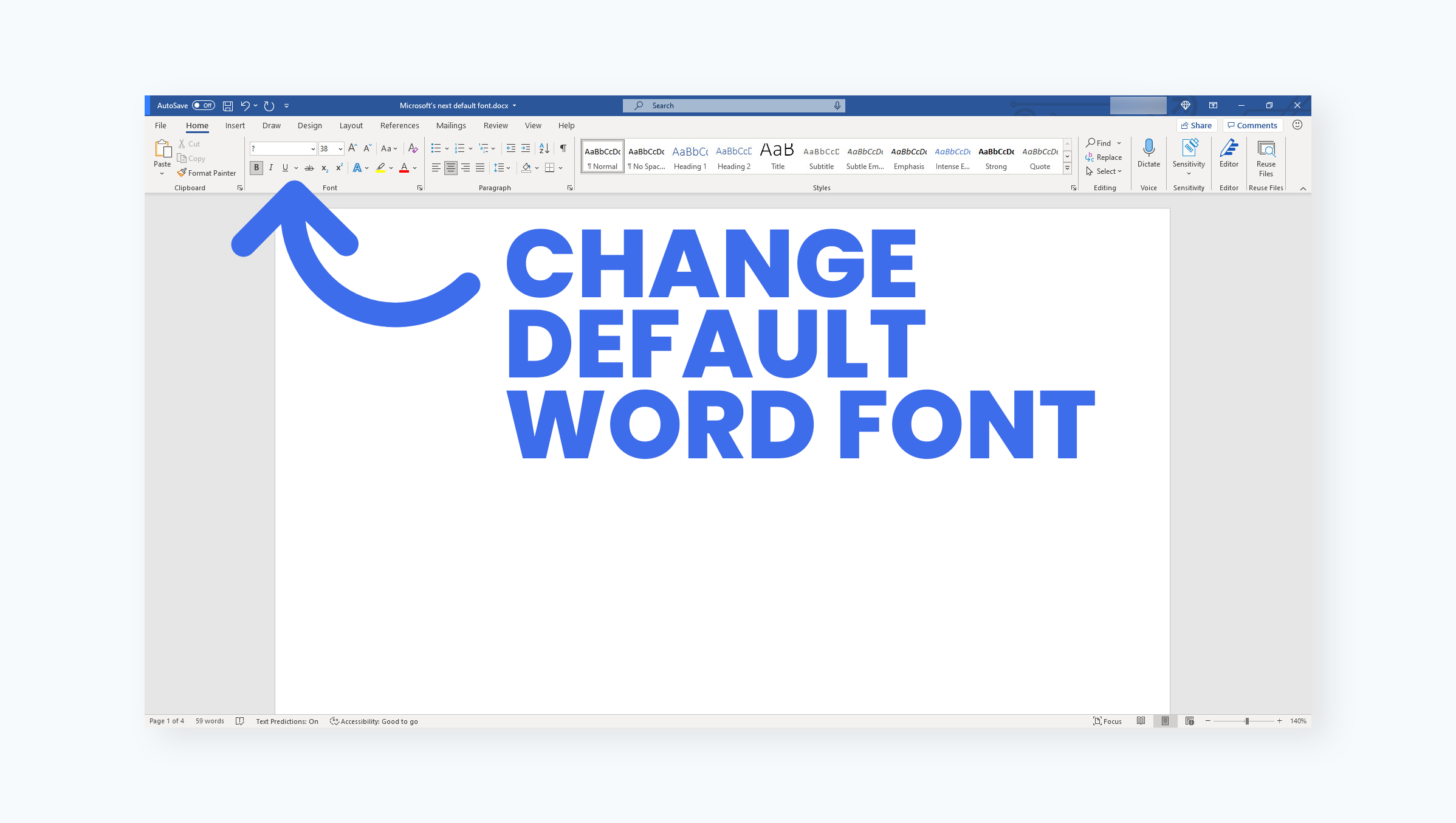Las fuentes son “letras” que se encuentran en el software de procesamiento de textos y otros tipos de software. Hay diferentes tipos de familias de fuentes y literalmente miles de fuentes disponibles, tanto comerciales como gratuitas. Las fuentes gratuitas son divertidas. Puede descargarlos a su procesador de textos o programa artístico, instalarlos y utilizarlos a su gusto.
Para aquellas personas que ya conocen bien las fuentes, probablemente no necesiten leer esto. Para aquellos de ustedes que recién están comenzando y desean un poco más de información sobre las fuentes, primero les diremos cómo cambiar la fuente predeterminada en Word. ¿Por qué? Porque la fuente predeterminada en Word es aburrida. En Microsoft Word 2007 y posteriores, la fuente predeterminada es Calibri, 11 pt. De Word 6.0 (1993) hasta Word 2007, era Times New Roman. 12 puntos. Ambas son fuentes muy funcionales, pero hay muchas más opciones disponibles, ¿por qué seguir con la predeterminada?
Cambiar la fuente predeterminada en Word es fácil. De hecho, puede configurar la fuente para documentos de Word haciendo clic en los estilos y configurando la fuente específica para cada estilo, lo que significa que puede tener varias fuentes como fuente predeterminada para su documento. Para hacer esto, haga clic en uno de los estilos en el menú. Por ejemplo, haga clic en el estilo “Normal” y seleccione “Modificar.”Esto abrirá el estilo “Normal” y se le presentarán todo tipo de opciones. Encontrarás la fuente en Formato. Seleccione la fuente que desea utilizar y esa será su fuente predeterminada para el estilo "Normal". Esta es la forma más sencilla de cambiar la fuente predeterminada en Word en versiones más recientes. Las versiones anteriores eran un poco diferentes.
Cómo cambiar la fuente predeterminada en Word 2002 y 2003
- Cree un nuevo documento basado en la plantilla Normal si no tiene ningún documento abierto. Para hacer esto, haga clic en Nuevo en el menú Archivo y luego haga clic en Documento en blanco en el panel de tareas Nuevo documento.
- En el menú Formato, haga clic en Fuente.
- Seleccione la fuente, el tamaño en puntos y cualquier atributo que desee incluir.
- Haga clic en “Predeterminado.”
- Haga clic en Sí cuando reciba un mensaje que diga: ¿Desea cambiar la fuente predeterminada al nombre de fuente?
- Este cambio afecta a todos los documentos nuevos basados en la plantilla NORMAL .
- En el menú Archivo, mantenga presionada la tecla MAYÚS y haga clic en Guardar todo .
Cómo cambiar la fuente predeterminada en Word 2007
- Cree un nuevo documento basado en la plantilla Normal. Para hacer esto, haga clic en el Botón de Microsoft Office, haga clic en Nuevo en Nuevo documento<. t1> panel de tareas, haga clic en Documento en blanco, haga clic en Crear.
- En el grupo Fuentes, haga clic en Fuentes.
- Seleccione la fuente, el tamaño en puntos y cualquier atributo que desee en las Fuentes. cuadro de diálogo.
- Haga clic en Predeterminado.
- Haga clic en Sí cuando vea el mensaje “¿Desea cambiar la fuente predeterminada al nombre de fuente? Este cambio afectará a todos los documentos nuevos basados en la plantilla NORMAL.
- Haga clic en Aceptar.
- Haga clic en el botón de Microsoft Office y luego haga clic en Opciones de Word.
- En la pestaña Personalizar, seleccione Comandos No en la cinta de la lista y luego seleccione Guardar todo.
- Haga clic en Agregar, haga clic en Aceptar y luego haga clic en Guardar todo en la barra de herramientas Acceso rápido personalizada. . Si se le solicita que guarde el documento abierto, presione "Cancelar".
Cómo cambiar la fuente predeterminada en Word 2010
- Cree un nuevo documento basado en la Plantilla normal. Para hacer esto, haga clic en Archivo, haga clic en Nuevo, haga clic en Documento en blanco y luego haga clic en Crear.
- En el grupo Fuente, haga clic en el menú lateral Fuente.
- Seleccione las opciones que desea aplicar a la fuente predeterminada, como el estilo y el tamaño de fuente. Si seleccionó un texto específico, las propiedades del texto seleccionado se establecen en el cuadro de diálogo.
- Haga clic en Establecer como Predeterminado.
- Seleccione Todos los documentos según Normal.plantilla dotm? y haga clic en Aceptar.
Las fuentes son muy divertidas y cambiar el predeterminado puede facilitarle las cosas si comienza con la misma fuente con frecuencia. Como puedes ver, cambiar la fuente en Word es fácil. En versiones más recientes de Word, como mencionamos, puedes configurar la fuente y agregar varias fuentes al mismo documento. Los usos creativos que puedes encontrar para darle vida a tus documentos de Word con excelentes fuentes son infinitos. Eso es todo. Ahora ya sabes cómo cambiar la fuente predeterminada en Word.
Si está buscando una empresa de software en la que pueda confiar por su integridad y prácticas comerciales honestas, no busque más que SoftwareKeep. Somos un socio certificado de Microsoft y una empresa acreditada por BBB que se preocupa por brindarles a nuestros clientes una experiencia confiable y satisfactoria en los productos de software que necesitan. Estaremos contigo antes, durante y después de todas las rebajas.